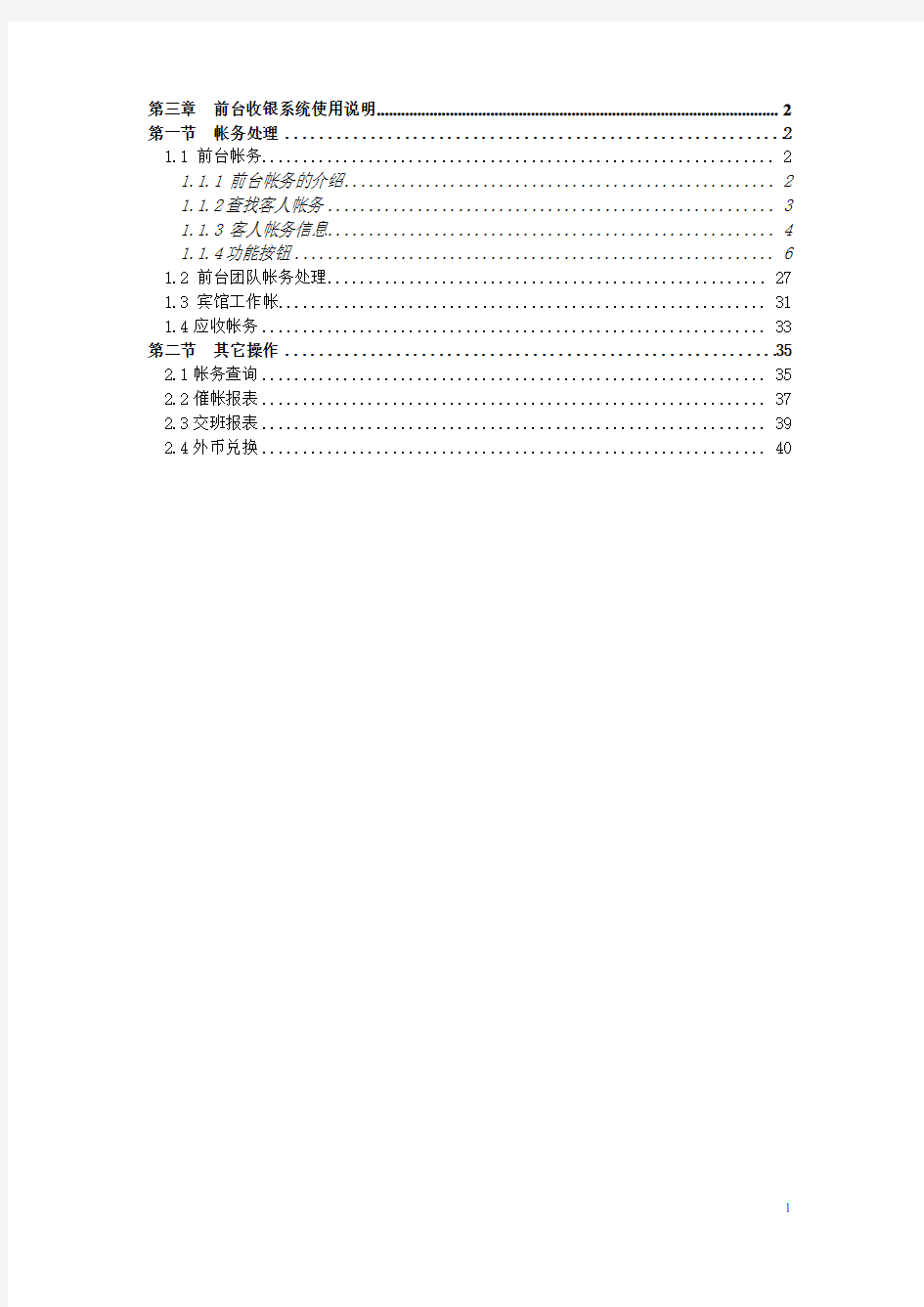

第三章前台收银系统使用说明 (2)
第一节帐务处理 (2)
1.1 前台帐务 (2)
1.1.1 前台帐务的介绍 (2)
1.1.2查找客人帐务 (3)
1.1.3 客人帐务信息 (4)
1.1.4功能按钮 (6)
1.2 前台团队帐务处理 (27)
1.3 宾馆工作帐 (31)
1.4应收帐务 (33)
第二节其它操作 (35)
2.1帐务查询 (35)
2.2催帐报表 (37)
2.3交班报表 (39)
2.4外币兑换 (40)
第三章前台收银系统使用说明
第一节帐务处理
1.1 前台帐务
系统主窗口下,选择“收银”“前台帐务”,屏幕弹出宾客列表窗口(如图1-1)。
图1-1
1.1.1 前台帐务的介绍
我们的系统把酒店的前台帐务分成以下几种:
1、房间帐:指需要住店客人自付的费用,如散客的费用,团队成员自付的杂费等。
2、团队、会议的公付帐务:因为对于团队来说它的费用一般分成两种:a、由团队统一
支付的费用如房费、餐费、会议室的租金等,称为公付帐;b、各个房间发生的杂费如房间的电话费、客人的购物费等,称为自付费用,自付费用归在(1、房间帐)里面。
3、宾馆工作帐:顾名思义就是宾馆为了工作需要,或财务审计为了帐务上的特殊处理
的需要而设立的帐户,称为宾馆工作帐。如酒店有一项非住店客人的停车费要录入电脑系统,就可以在宾馆帐里录入,又如财务的审计审核出前天的报表数据有错,因为报表一经生成后就不能再修改了,所以就可已在宾馆帐里输入数据进行调整,保证报表的累计数是正确的。
在这个窗口我们根据客人类别的不同分为四种帐务:
a、散客&成员(1)
b、团队主单(2)
c、会议主单(3)
d、宾馆工作帐(4)
1.1.2查找客人帐务
1、方法一:在图1-2中,逐个找到客人的记录,双击就可以进入客人的帐务了。
标题栏
功能按钮
图1-2
在这个窗口系统默认以房号顺序排列,如果想改变排序方式,单击标题栏中的任一项目就可以改变列表的排列方式。在列表窗口中,拖动右边的滚动条可以对屏幕翻页。单击右边功能按钮中的“查询”(快捷方式为按空格键或直接按字母(Q)也可以),系统会弹出另一窗口(如图1-3),输入相关的条件按回车键或点击确定按钮可以快速定位到客人帐务。一般情况下,我们总是通过输入相应的房号进入客人帐务,这也是系统推荐的进入宾客帐务的方法;
图1-3
2、方法二:如你正在处理一个客人的帐务,此时如需处理另一宾客帐,则直接按Enter 回车键,屏幕将弹出一查询窗口(如图1-4),可以输入房号或帐号直接切换到另一个宾客帐务。当然在这里你要根据实际的情况,选择主单类别和主单状态。系统默认的类别是“房间帐”,默认的状态是“在住”,支持对姓名和单位的模糊查找功能。第二种方法为在进行帐务处理时,几个宾客帐之间切换提供了方便。
图1-4
1.1.3 客人帐务信息
在进入了客人帐务以后,系统如图1-5所示,它主要分为四个区:
图1-5
●A 区:登记的客人信息,主要包括帐号(帐号后“I ”表示主单状态为在住,其它状态详见附录)、主单标志、客人姓名、房价等信息,这些信息是由接待员录入的。
●B 区:帐务分类汇总显示。如果房间住两人以上这里还可以分不同的客人显示各自的帐务。当然前提是在输入客人帐务的时候必须输入不同的的客人里面,对于电脑房费和电话费则无法归入哪个客人,因此显示在房间公付帐里面。
●C 区:明细帐务信息,显示的内容主要由屏幕的右上端选项的不同而有所不同,目前有7种显示方式,而默认的方式为有效帐目。它在帐务信息栏中一屏能显示15条记录,也可通过Pgup 、Pgdn 或拖动右边的状态条来实现移动记录。在这个屏幕里你可以对帐务进行选择(如图1-5所示),打上勾的就是被选中的帐务,这样你就可以对这几行帐务进行转帐、结帐等操作了。在这里支持多选(CTRL+鼠标逐个选择)和连选(先用鼠标选择一行,然后按住SHIFT 键再用鼠标去选另外一行,那么在这两行之间的内容就全被选中)。
日期:帐务发生的实际日期
项目:费用的名称
摘要:费用的说明及传票号码。
金额:该费用的金额。
代码:营业费用码,一般在系统初始设置中。
工号:对该笔帐目进行操作的操作员工号。
营业日期:帐目发生时系统的日期。
班:进入模块时输入的班号。
转帐信息:为转帐帐务,则显示相应的对方帐号。
房号:发生该笔费用的原始房号,对于转帐的帐务查原始房号非常有用。
发生时间:帐务发生的实际时间。
标志:帐务的标志,主要有以下几种,在右上角下拉菜单处选择“有效明细”和“所有明细”时可查看到:
A 区
B 区
C 区
D 区
有下拉菜
单可选
NR(在标志一格不显示):正常发生的帐务。
C 原为NR的帐务用冲帐功能冲掉则原NR C
CO 由冲帐功能自动生成的和原被冲帐目金额相反的帐
AD 用调整功能输入的帐标志为AD
CA 原调整的帐务用冲帐功能冲掉标志由AD CA
LT 按行转帐转进和转出的帐
●D区:功能区(也是我们下面要着重讲解的),它还包含右下角一些工具按钮,你可以用鼠标指向某一按钮,就可以知道它的功能了。
1.1.4功能按钮
帐务里的
功能按钮
图1-6
功能按钮分为两组,见图1-6,我们分别介绍这两组按钮:
a、帐务里的功能按钮
收款(D):快捷键为ALT+D,押金为现金的输入
宾馆在客人入住后,为避免或减少逃帐,一般要求客人预付一定数目的定金。
操作方法:鼠标点击功能区中的“收款(D)”或用快捷键ALT+D也可以,系统会弹出定金输入的窗口,如图1-7。付款方式为“RMB”,输入金额、单号(如押金单号),选择“确认(O)”或ALT+O。这里可以对押金单进行电脑打印。
图1-7
其它方式预付押金:在窗口的A区中用鼠标单击“结算”后面的空格栏位,系统会跳出付款方式让你选择,你只要选择相应的付款方式就可以了。
●信用(S):快捷键为ALT+S,押金为信用卡预授权的输入(如图1-8)
信用卡授权记录
图1-8
在图1-8的窗口里面,你只要输入相应的内容,然后鼠标点“确定”,这次输入的信用卡授权就会显示出来。如果你不想要这次授权记录,也很简单,用鼠标双击这次授权记录(如图1-8),系统会提示你是否确信要删除记录,选择“是(Y)”系统就会把选种的记录删除掉,“否(N)”的话就不删除。
●费用(C)
本功能完成费用的输入和调整(如图1-9)
①费用输入
一般宾馆在各营业点的费用都可以在各营业点自己的电脑上进行处理,而有些未配电脑的营业点(如商场等)则需由前台收银员帮助输入电脑。
小框打上勾
为调整费用
图1-9
图例中‘46A’指客房洗衣费用。
费用代码由3位数组成,前2位表示营业点代码,一般根据各酒店的实际情况设置,第3位为服务码,是系统内定的。费用码按F1可以得到帮助。
费用输入不能为负数。
图1-9说明给该客人输入了一笔客房洗衣费用“69”,日期是“2006/09/14”,单号为“1245”。
②费用的修改
有时因为各种原因,我们需对客人帐务做相应的修改,如上例中,误输了客房洗衣费用69元,而实际费用为59元,我们有二种调整方法:
方法一:在图(1-9)中我们把(A调整)前面的小框打上勾,则进入费用调整。再输入客房洗衣费用代码46A,在金额处输入-10,选择“入帐”,系统生成一笔标志为“AD”的金额为-10的调整帐务,这样在客人的帐务上最终客房洗衣费用为59元。费用调整中的金额没有负数的限制。
方法二:利用冲帐功能,先把蓝色的光条定位在那笔商场费用上,使其被选中,再点击功能区上“冲帐(A)”,系统会弹出图1-10的窗口。把帐务冲掉后,再重新输入一笔帐即可。
图1-10
注:冲帐功能的特点:
a、只能冲当天本人本班发生的帐,如果用该功能去冲以前发生的帐或别的营业点(如
餐饮、娱乐等)转过来的帐,系统则自动转化为调整功能。
b、在图1-10中“调整为”中输入调整金额,如果输入“原金额”则全部冲掉,该费
用为“0”。如果输入金额,系统会自动转化为调整功能。因此帐务调整也可以通过
这个方式来实现,就可以不用前面的调整功能了。
c、如果要查看被完全冲掉的帐目,则要选择(图1-6)右上角下拉菜单的“所有明细”。
系统会给帐目加上标志,原来的帐标志为“C”,系统自动生成的调整帐标志为“CO”。
d、如果转化成调整功能则帐务的变动同调整功能。
e、如果本人本班发现账务输入有误则可使用“冲帐”功能,如果不是本人本班发现账
务输错,则必须使用“调整功能”。如果是关于账务上的调整,例如客人在大堂吧
消费100元,后客人投诉,大堂经理同意打八折收取80元,这时候即使是本人本
班入的帐的也不建议员工将100元进行冲帐,再重新输入80元。建议使用调整功
能入一笔“-20元”大堂吧调整费用。
转帐(T)
顾名思义就是把客人的帐务从原来的地方转移到另外一个地方。转帐有二种方式:1、按行转帐2、部分转帐
1、按行转账:选择“转帐(T)”,并选中按行转帐方式,屏幕如图1-11:
图1-11
a、窗口的上半部分显示待选帐目,你可以从这里选择需要转帐的帐目。这里支持间
隔选(CTRL+鼠标逐个选择)和连选(先用鼠标选择一行,然后按住SHIFT键再
用鼠标去选另外一行,那么在这两行之间的内容就全被选中)。
b、中间为功能按钮,单击左侧向下的箭头表示将“待选账目”中选中帐目拖到“已
选账目”中,此时选中的帐目会显示在窗口下方;右侧向上的箭头表示撤销窗口
下方选中的帐目。“全选”和“反选”只对上半部分窗口有用,即全部选中窗口
里的帐目,或反向选择窗口里的帐目。“条件”按钮也只对上半部分窗口有用,
即按指定条件选择帐目,如图(1-12)。你可以选择费用类型、房号、费用日期
等等。“打印”按钮只对下半部分窗口有效,把已选窗口里的内容生成帐单打印
出来可以给客人签字。
图1-12
c、下半部分窗口显示已选帐目。
d、窗口的底下一行输入目的房号或按F1打开帐号查询窗口,确认好目的客人后,单
击人头图像左边的箭头,完成转帐,系统会告诉你成功了几行。如图1-13。
图1-13
2、部分转帐:选择“转帐(T)”,并选中部分转帐方式,屏幕如图(1-14)
图1-14
部分转帐其实是一种金额方式的转帐,选择目的帐号,然后在“代码”处输入相应的代
码,“金额”处输入转帐的金额,选择“确认”。这样系统就完成了以一种费用代码的金额转帐,它是一种汇总转帐的方式,只是在目的帐务中是以转过的费用的代码来体现的,在原帐户下则产生一笔对应的负数帐目,如图1-15。
图1-15
两种方式的转帐,在“转帐信息”处均有相关信息,如果是转出去的帐目,则有“TO***”的标记(***即目的帐号),如图1-15;而如果该帐目是其他帐户转过来的,则在“转帐信息”处有“FM***”的标记(***即原帐号)。双击转帐信息中的转帐账号可以查看目的账号和原账号的账户信息。
两者的区别:
1.如果需要转明细帐务则要选择按行转帐,按行转帐只能转已发生的费用。
2.如果想任意转一笔费用,或者转一部分金额,则可选择部分转帐。部分转帐通过金额方式进行转帐,可以转任意金额的费用,也可以转未发生的费用。例如住店客人A同意帮住店客人B支付房费,那我们可以先在客人B房间帐户里使用“部分转账”功能先转一笔虚拟的房费到客人A的房间帐户中。
结帐(P)
客人结帐退房。选择“结帐(P)”,屏幕弹出选择一起结帐客人的窗口,如图1-16所示。一起结帐的客人即联房的客人,在预订或接待时要进行正确设置。
图1-16
1.如果房间有留言备注,系统则先跳出留言备注窗口,如图1-17。留言备注可以
记录该宾客的一些特殊情况,比如上一班收银员需告诉下一班收银员对该宾客结帐时要注意的一些事情,就可先写在备注里,这样下一班收银员对该客人结帐时,系统就会自动跳出备注窗口,提醒当班收银员。对于这种备注操作员要灵活应用起来,对日常工作会有很大的帮助。
图1-17
2.图(1-16)窗口中间显示了当前可能需要结帐的房间供你选择,绿色的一行为当
前结帐的房间(这一行帐是必须被选中的),其余的结帐栏的勾可以被选上(一起结帐)或去掉(暂时不结帐)。中间加收房费一栏,系统会根据日租加收时间设定(这个时间由工程师根据酒店的具体情况设定),默认跳在半日或全日租上,当然最后还是可由操作员根据实际情况选择是否要加收半日还是全天房租。例如:酒店设定在12:30以后退房要加收半日房费,如客人在下午13:00退房,则加收房费栏中系统默认“加收半天”的选项被选中,一旦选择“确定”,系统会自动加收半天房费。
3.结帐方式
系统有三种结帐方式:
a、选择“C.结帐退房”
进入结帐退房状态(如图1-18),窗口类似前面介绍的(图1-5)。
图1-18
选择“收款(D)”,打开结算款录入窗口,如图1-19。
图1-19
选择宾客的付款方式并输入客人的欠款额(系统会根据宾客当前的余额自动显示,你也可以修改这个数字),输好金额后,按“确认(O)”。这个过程我们也称它为平帐过程,因为客人要结帐退房的话必须得把他的帐结平,系统才允许你做退房。在你看到客人的余额等于0后你就可以选择“确定(O)”,系统就自动把房间退掉,并显示如图1-20的帐单。
在这个帐单里你可以选择多种方式打印。
图1-20
结完帐,窗口显示如1-21。系统将客人的消费汇总归类。
图1-21
b、选择“P.部分结帐”,屏幕如图1-22,你可以根据客人的要求给他做部分结帐。
指定金额结
帐输入金额
图1-22
在这里你可以按行选择帐务(方法同按行转帐)进行结帐,你也可以指定金额结帐见上图。确定后就进入部分结帐功能如图1-23。
图1-23
部分结帐的方法与普通结帐相同,下面简单介绍该窗口下各功能按钮的作用:
收款(D):就是结算款输入;
转销(Z):把客人原来交的押金转成这次的结算款;
费用(C):费用输入;
帐单(P):打印帐单;
确定(O):平帐后,最后的确认;
退出(X):终止结帐。
c、选择“T.提前结帐至”
如果客人要求把明天或以后的房费提前在今天就先结算掉,你就可以选择“T.提前结帐至”,输入日期,单击“确定”,系统弹出如图1-24的提示。
图1-24
单击“确定”,系统会计算出需预收的房费,其余操作同部分结帐功能。如果在做提前结帐前该房间已经有消费,会将已消费项目和预收房费一起结清。
注:在“结帐(P)”的按钮上点右键有右键功能,具体的操作和上面所讲的一样。如图1-25。
图1-25
补救(R)
补救即对本人本班结错的帐进行补救。打开要补救的客人帐务主单,单击“补救(R)”,打开屏幕如图1-26:
图1-26
主要功能如下:
1、撤消(R):撤消前面的结帐或部分结帐。如果客人有多次结帐,系统会有一个列表
让你选择。如果客人已经结帐退房,必须先撤消结帐退房,才可以撤消前面的部分结帐。
操作步骤如下:
单击“撤销”,系统提示如图1-27:
图1-27
其中“撤销到帐号结帐前状态”指将之前的结帐退房等操作全部撤销;而“撤销到-S-状态”指房间状态仍保持退房状态,但是将原结帐帐务撤销,以重新结帐,此操作适用于本日退房结帐客人帐务结错,撤销结帐后重新结。此处单击“否”,系统提示撤销原结帐,如图1-28。
图1-28
单击“确定”,则原结帐撤销,恢复到未结帐前状态,此时房间状态为“S”,房间仍为退房状态。单击“退出”,回到如图1-29的界面。
图1-29
撤销完成后原付款方式帐目仍存在,此时需要用“冲帐”将原结帐方式冲销,再重新结帐。其后的结帐方式同普通结帐,此处不再赘述。
2、重建(B):重新从客人的明细帐务计算客人的当前余额。
3、帐单(P):补打各种帐单。
4、定金(E):补打定金单。
其他功能
在屏幕的右下角有5个按钮,把鼠标停留在某一个按钮上,就会显示该按钮功能。
1、修改电话等级(快捷键F2):通过这个按钮可以控制客房电话等级。
2、定义帐户(快捷键F3):定义帐户可对房间帐务进行定义分类。如图1-30。可单击
“增加”新增分帐户,右侧选择该分帐户所付的费用类别。
图1-30
3、通知查房(快捷键F4):通过电脑向客房中心发查房请求,减少部门间电话联系。
如图1-31。联房的房间查房时可自由选择。
图1-31
4、留言备注(快捷键F5):留言和备注的输入。如图1-32。
本文由酒店it 论坛 https://www.doczj.com/doc/f7195324.html,发布,转载请保留此声明, 否则追究责任 西软酒店管理系统系统基础知识手册5.0 FOXHIS 系统基础知识 2 第一节如何进入、退出FOXHIS 系统 2 一.如何进入Foxhis 系 统 . (2) 二. 如何退出功能模 块 . (4) 三. 如何关 机 . (4) 第二节系统菜单的构成 5 第三节 FOXHIS 系统的基本概念 7 一.帐号的构成和使 用 . (7) 二.主单状 态 . (7) 三、楼号与房 号 . (8) 四、房间类 型 . (8)
五、虚拟房 类 . (10) 第四节FOXHIS 系统的常用辅助功能 10 一、运行状 态 . (10) 二、职员留 言 . (11) 三、口令修 改 . (13) 四、更换工 号 . (14) 五、退 出 . (14) FOXHIS 系统基础知识 第一节如何进入、退出FOXHIS 系统 一.如何进入Foxhis 系统 一般系统管理员在你使用的电脑中,已预先安装了你可使用的饭店管理软件模块。打开电脑进入WINDOWS 桌面,如图(1-1)所示。
图1-1 Windows 桌面 根据需要在桌面上选择功能模块的快捷图标,例如:需要打开‘预定接待系统(reserve )’只需双击相应的图标即可。如图(1-2)所示: 图1-2 预定接待系统图标 该模块启动后,屏幕上会弹出登陆界面,如图(1-3)所示:
图1-3系统登陆界面 观察登陆界面,其内容主要包含了Foxhis 饭店管理软件的版本、模块名称、用户等信息。 正确输入:‘S 班号’——根据上班情况分别输入1、2或者3。1对应与早班;2对应 于中班;3对应于晚班。 ‘E 工号’——操作员编号,代表相应的操作员,代码长度为三位; ‘P 口令’——操作员自己的密码,密码长度为1至7位,在密码输入时要注意字母的大小写的区别。 正确地输入工号和口令后,按回车键即可成功地登录到该系统中,屏幕上会出现如图(1-4)的界面。
酒店前台收银工作流程
酒店前台收银工作流程 酒店前台的主要工作就是办理和服务入住顾客及处理相关退房业务,那么酒店前台收银员的工作流程是怎样的呢?今天就和大家壹起分享酒店前台收银工作流程即包括入住流程和退房流程的介绍,希望对酒店类的朋友有所帮助。 壹、入住流程: 1.见到客人入住,在前台为客人办理入住手续时询问客人付款方式。 2.收取客人押金或涮卡。 3.开具押金收据单,红色壹联交客人保管。 4.将剩下二联收据单附在押金或卡纸上用回形针夹好,放置于收银抽屉内保管。 5.客人给的如果是涮卡,最好在收据单上抄下信用卡号,涮完卡后,应在卡纸封面边绿线以外用小字轻写上此卡纸所属房号,以防止忙中弄乱。 6.按正常程序拿授权或查止付名单。 7.从接待处交接过房帐单,装入套内放入相应帐栏内。 8.如客人属于免收押金类,应请客人在入住时于帐单上签名认可。 9.如客人房帐属于其他房帐内的,段得其他房房主的签名认可方生效,俩房须分别注明"入××房"及"付××房"。 10.除备用金外的所存按金在每班下班前须交至经理放置保签箱内妥善保管,具体做法是要求前台收银留绿联于抽屉内,将白单夹现金交和经理。卡纸不须上交保管,绿联和白联同卡纸保管于抽屉内。 二、退房流程: 1.向客人索回红色壹联的按金单,且根据此联找出相应的绿联收据单,对照无误后,方可进行结算。2.取出退房客人帐单,等侯管家部的查房通知及总机通知。 3.如果客人遗失红色收据单,收银员须在帐单在帐单上注明"红单遗失"字样。 4.收银员在等侯管家部及总机通知时,须对各人解释:请称后,管家部当下正查房。要壹声不吭让客人误会你的等侯是乎视和耽误他。 5.客人在结算前所有当天消费须立即入数进帐单内。 6.在得到管家部及总机确认该房无任何消费的通知后,收银员应将帐单交和客人过目。之前,须将帐单上总数之下空白的部分,由空栏第壹行起有笔划上壹条线直到空栏的最后壹行,表示已无消费项目。 7.客人如对帐单有任何疑问,收银员则应耐心地对其进行解释,切不可行可含糊其辞或不耐烦地摧促客人。8.在客人认可其消费的所有款项的总数后,须请客人在帐单上签名,收银员方可进行结算。 9.结算后的帐单红色壹联交予客人,白单和绿单钉在壹起放置壹旁以备估做表。 10.做退房客单结数表及数表: (1)客单结数用途在于反映已退客单的今日以前的消费总数情况及当日各项消费情况以及结算情况。(金额、付款方式。) (2)客单入数表的用途在于反映已退客单从它进入酒店的第壹项消费起至它的最后壹项消费止,分别每项消费的总合以及结算情况,之上俩种报表的结算所反映的情况必须是壹致的。 11.根据所做的客单结数表或入数表所反映的收入情况封退房客帐收入。 12.封收入的具体做法是: a.先将所有用现金结算帐单的押金收据单红联及绿联钉在起,根据房号向经理处取回,经理凭这俩联对照保险柜中的白色壹联及现金数,将客人原所押按金如数取出; b.根据报表反映的现金数,信用卡消费数将现金及信用卡结算发购单封存进信封中,信封封口处签上该收银员姓名,用透明胶粘死。 13.原则上在收银员封完其当班时所有退房收入后,剩余干收银抽屉中的,备用金应是:¥6000.00元。14.中班时如有客人退房,收银员的工作程序和早班壹样,接着早班的报表做中班退房的结数表和入数表,将中班收入封存于壹信封中,且签上经手人姓名后粘死。
仓库管理系统 ——使用手册
目录 第1章系统概述 (1) 1.1引言 (1) 1.2系统特点....................................................... 错误!未定义书签。第2章系统安装 ............................................ 错误!未定义书签。 2.1系统环境要求............................................... 错误!未定义书签。 2.2单机版的安装............................................... 错误!未定义书签。 2.3网络版的安装............................................... 错误!未定义书签。 2.3.1 程序包文件介绍....................................................... 错误!未定义书签。 2.3.2 数据库的安装与配置............................................... 错误!未定义书签。 2.3.3 客户端的安装与配置............................................... 错误!未定义书签。 2.4系统注册....................................................... 错误!未定义书签。第3章基本操作 (2) 3.1系统启动 (2) 3.2重新登录 (2) 3.3修改密码 (2) 3.4记录排序 (3) 3.5快速查找功能 (3) 3.7窗口分隔 (3) 3.8数据列表属性设置 (3) 3.9数据筛选 (4) 3.10数据导入 (4) 3.11报表设计 (5)
前台西软系统操作文件编码(GHTU-UITID-GGBKT-POIU-WUUI-8968)
前台西软系统操作 预定 一、散客预定:新建宾客预定→填写住店信息→完善客人信息客户档案→分房(时刻谨 记存盘) 二、团队预定:新建团队预定→完善主单信息→根据实际情况做好团体付费→预留房间 →分房(时刻谨记存盘) 三、会议预定:新建会议预定→完善主单信息→预留房间→分房(时刻谨记存盘) 接待 一、直接上门:Ctrl+W建立主单→填写住店信息→完善客人信息客户档案→分房入住 (时刻谨记存盘) 二、预定散客:查找预定→与客人确认预定信息→录入证件→完善客户档案→录入押金 →入住→制卡(时刻谨记存盘) 三、预定团队:查找预定→与客人确认预定信息→团队主单入住→成员入住→录入证件 →完善客户档案→根据团主单信息决定是否收取押金→入住→制卡(时刻谨记存盘) 四、预定会议:查找预定→与客人确认预定信息→会议主单入住→成员入住→录入证件 →完善客户档案→根据会议主单信息决定是否收取押金→入住→制卡(时刻谨记存盘) 注:1、预授权作押金→主单→账务→信用→录入金额卡号授权号→存盘(注意信用卡可用额度) 2、散客同住:主单→同住→新宾客姓名→新预定→新建确定→选择费用承担方式 →完善主单→录入证件→善客户档案→录入押金→入住→制卡(时刻谨记存盘) 3、散客联房:主单→复制→完善复制单→存盘→同散客入住程序 收银 一、入账:查询主单→打开账务处理→入账→根据消费信息入账(汇总账:直接选择代 码→确认今日金额→录入单号→入账/明细入账:入账单上选择明细→项目选择→F2进入明细单选择商品→录入商品数量→确认入账) 二、散客结账:查询主单→核对费用→根据客人要求的方式结账 三、团队/会议结账:先结成员账再结主单账,过程同上。 四、账务修改: 1、转账:主单账务处理→勾选需转账账务→转账→选择所转到的房号及账户→ 输入转出的费用→确定
仓储管理系统使用手册 This model paper was revised by the Standardization Office on December 10, 2020
F r e e仓储管理系统安装及使用手册 作者:肖辉 创建日期:2007-10-27 最后修改:2009-10-8 版本:V1.2.3 修改记录 一、概述 Free仓储管理系统安装及使用手册,文档版本号:V1.2.3,修改日期2009年10月8日。 二、系统安装(Free仓储管理系统,即可以安装为单机版,又可以安装为网络版。) 1、到官方论坛查询安装序列号,安装过程中选择你要安装的版本,安装程序会自动根据你的要求完成软件安装,单机版安装完成后即可使用,网络版客户端安装完成后请从开始菜单中运行“设置软件数据源”工具,设置好数据源后即可使用。 安装过程中碰到问题还可以到官方网站上交流。 免责申明: MySQL数据库服务器软件系MySQLAB公司的产品,你只能在遵循GPL授权协议的情况下免费使用MySQL软件,侵权使用MySql软件与本组织无关。 三、系统升级 注意:升级前请自行备份好数据。 1、从4.3.3 ①运行setup覆盖安装Free仓储管理系统。 ②从“数据库文件\erp”目录下拷贝gongyingshang.MYI、gongyingshang.MYD、gongyuingshang.frm三个文件到本机数据库目录下,默认为"D:\mysql\data\erp”或“c:\ProgramFiles\MySQL\MySQLServer5.0\data\erp”。 2、从4.4.1:
深圳世纪海德科技 海德商业管理系统 安 装 手 册 深圳世纪海德有限公司
目录 第一章运行环境要求 (2) 一,单机和网络版 (2) 二,连锁版 (2) 第二章安装前准备 (3) 一,系统硬件准备 (3) 二,系统软件准备 (3) 三,软件产品准备 (3) 第三章开始安装 (4) 一,安装步骤 (4) 二,装操作系统。 (4) 三,安装数据库服务器 (4) 四,安装“海德商业管理系统”帐套,后台和前台程序 (7) 五,安装海德软件产品加密狗。 (8) 第四章配置系统,开始使用 (10) 一,安装程序所需帐套套装 (10) 二,后台第一次使用 (11) 三,前台第一次使用 (12) 第五章卸载 (14) 一,如何卸载 (14)
第一章运行环境要求 一,单机和网络版 二,连锁版 一,店和总部的数据传输须安装Modem(56K或以上)或其他的连网设备,如VPN、DDN等。建议采用中国电信的ADSL上网方式。 二,其它硬件、软件需求请参考单机和网络版。 说明: 由于用户使用规模的不同,用户可根据以上的配置为基准(以上配置是按照:单店网络10个POS点和5个后台,10000个单品为基准)适当地调整。建议采用本公司建议配置以上的机器。
第二章安装前准备 一,系统硬件准备 一,在安装“海德商业管理系统”软件产品之前,你必须按照第一章的“运行环境要求”准备好所有的硬件。 二,如果是网络版或连锁版,同时要求必须准备好网络连接设备,如交换机、网卡、网线、总部和分部的通讯设备(如:Modem(56K或以上)或其他的连网设备,如VPN、DDN,路由器等)。 二,系统软件准备 一,安装“海德商业管理系统”软件产品之前,你必须按照第一章的“运行环境要求”准备好并安装好需要的操作系统和运行程序必须的数据库系统。二,如果是网络版软件,则需要局域网内的电脑采用TCP/IP协议连通。连锁版,这需要总店和连锁店的电脑能够连上互联网,并且总店能够直接上网。 关于连锁网络具体要求请参考海德软件连锁软件相关资料,或致电海德软件公司,将有专人为你服务。 注:SQL Server建议安装SQL Server 2000 企业版或以上版本。 三,软件产品准备 在准备好系统硬件和系统软件后,确认你所购买的“海德商业管理系统”软件产品是否完整(包括产品光盘、加密狗等),如你对购买的“海德商业管理系统”软件产品有任何怀疑和疑问,请联系我公司或代理商。
预订<散客> 预定→新建散客预定(快捷键: Ctrl+N) 散客预订一般是指来自零星客人预订、上门散客、长住户以及来自协议公司(公司、旅行社、订房中心)等的预订。一般而言,单个散客预订的订房数量比团队预订要少,具体需要根据酒店要求进行确定。 散客、分时卡预订基本步骤: 预定人姓名、到达日期、入住天数、房价码(散客为SKJ,分时卡为RAC)分时卡需手动修改房价为登记卡的价格,预定房类型、预定房间数、预定类型(散客选不担保,如有销售人员担保选择销售人担保并且在备注注明)、渠道(此项目必须填写正确!) 渠道:分为现金、签单、会员卡、免费、休息房以及分时卡。 预定人:散客联系方式填写在预定单位项目内,公司担保签单要填写公关营销人员名字在预定人项目栏上,并且确认是否可以转账,在允许记账项目内选择可转账项目(√),如不可转账,选项全关,并且在备注里面注明!
公司单位、订房中心预定基本步骤: 预定单位、网络订房客人姓名、到达日期及天数、公司单位名称或网络订房中心名称(选择正确后房价码会自动选择,不需手动选择)、预定房类型、预定间数、预定类型(如是签单或者公关营销人员担保选择正确,订房中心担保订单点订房中心担保)、渠道(签单或者订房中心一定要选择正确!) 电话:预定留联系方式全部在预定单位项目里面填写以便查询,不要打在备注内。 条件项目说明 1 到达日期客人预计抵店日期,需正确输入,该项关系到可用房类资源数、房价 等信息。 房类预订房类,不选表示所有房类,单击该项空白处,可打开房类帮助。 预计房价预计房价,可以在上下两个输入框中录入预计房价的范围。 2 宾客对于有档案的客人,可在此输入客人姓名,系统自动与档案匹配,该 信息与条件3一起作用价格。若建立预订,该信息将直接带入预订单。 公司对于有档案的公司,输入名称,系统自动匹配档案,该信息与条件3 一起作用价格。若建立预订,该信息将直接带入预订单。 旅行社同公司。 订房中心同公司。
前台收银手册 如何进入正常收银界面: 进入系统后,正常待机界面如下图: 首图 上下移动光标,当“首图”上的“收款机”三个字变得比其它字体都大(如果是彩屏,收款机三个字为红色并且字体变大)的时候,单击“回车”,出现如图1-1所示的界面: 图1-1 把光标移到“操作员(C)”项,按上下键选择相应的操作员,点“回车”,光标跳转到“口令(K)”项,输入相应操作员的口令密码后,单击“回车”,光标跳转到“日期”项(收银员请检查系统显示日期是否为当天实际日期,如果不是
当天实际日期,要在收银前告诉电脑部人员及时予以修正),如果日期与当天实际日期相符,直接单击“回车”,光标自动跳转到“班组”项,按上下键选择相应的班组,单击“回车”,光标跳转到“确定(A)”,再单击“回车”。进入正常收银界面。如图1-2所示。 条码、商品 编号录入栏 图1-2 1、现金收银: 当光标停在输入“录入栏”中闪烁时,可用以下方法录入商品的识别信息:(1)扫描平台扫入商品国际条码/店内码;(2)手工输入商品编号、商品国际条码/店内码。然后,单击“回车”, ?修改数量:系统默认的数量为1。单击“修改数量”键,光标自动跳转到商品的数量栏,直接更改商品数量,然后单击“回车”确认。数量修改 完成。 ?修改单价:系统默认的单价为该商品基本档案中零售价。如果需要在销售时,更改商品的零售价,可单击“修改单价”键,光标自动跳转到商
品的零售价栏,直接更改商品零售价,然后单击“回车”确认。单价修 改完成。此项功能一般禁止对收银人员开放。 ?修改金额:售价金额=零售价X数量。如果需要在销售时,更改商品的售价金额,可单击“修改金额”键,光标自动跳转到商品的售价金额栏,直接更改商品售价金额,然后单击“回车”确认。单价修改完成。此项功能一般禁止对收银人员开放。 ?折扣:一般超市的商品不实行对外折扣销售。如果某些商品需要在对外销售时实行折扣价,可单击“折扣”键,出现如图1-3所示界面,在输 入栏中直接输入该商品的折扣率,然后单击“回车”,光标自动跳转到商 品的“折扣%”栏,商品单价折扣完成。此项功能一般禁止对收银人员开 放。 图1-3 ?修改折扣:在商品单价折扣完成后,发现输入的折扣率不正确的情况下,可以随即单击“修改折扣”键,光标自动跳转到商品的“折扣%”栏,直 接更改商品的折扣率,然后单击“回车”确认。商品单价折扣率修改完 成。此项功能一般禁止对收银人员开放。 依次类推,输入完一个顾客购买的所有商品后,单击“现金”键,弹出如图1-4所示界面:
目录 第一章前 言 . (2) 第二章设计说 明 ........................................................................................................................... 2 2.1系统体系结构 .. (2) 2.2酒店管理系 统 ....................................................................................................................... 3 2.2.1 系统选型 (3) 2.2.2 系统特色 . ...................................................................................................... 4 2.2.3 系统功能模块介绍 .................................................................................. 7 2.2.4 系统服务标准 ............................................................................................................ 21第三章结束语 . (23) 第一章前言 计算机智能技术的飞速发展, 已大大地改善了我们的生活质量, 比如:我们使用最先进的自动化技术生产出来的家用电器、汽车、手机、电脑等精致产品,使我们的生活倍感方便;高科技数字技术合成了诸如“侏罗纪公园”等科技大片,给我们带来了前所未有的视听享受;“深蓝”计算机经过数年卧薪尝胆,终于战胜了人类国际象棋之王,预示着计算机智能技术能向更深、更广的领域发展,有着不可估量的潜力; 可以说, 在当今社会, 计算机智能技术已无处不在, 又几乎无所不能, 她在不断地改善着我们的生活。 计算机智能技术应用在楼宇,我们叫“楼宇智能技术”,应用在酒店, 我们叫“酒店智能技术”。 “酒店智能技术” 是以计算机智能化信息处理、宽带交互式多媒体网络技术为核心的信息网络技术,她是当今信息网络技术在酒店业中的具体应用。
前台收银系统操作说明 1.交易方式:前台收银系统有两种交易方式,销货和退货;退货需要按【退货】【F10】键并且收银员具有退货权限才可以操作,销货是默认的交易方式,所有收银员都可以操作。销货和退货的操作基本相同,只不过退货之前,要按【退货】【F10】键,系统提示进入退货状态,并且在当前状态显示为退货的时候,所有的操作才为退货操作。另外,由于退货是商场把钱退给顾客,所以不需要找零,所以在退货的找零,需要输入完全正确的金额,过多过少都不允许。 操作步骤: 扫描商品——按【合计】【+】键——输入实收现金——【确认】【Enter】——找零交易完成。 2输入单品数量:输入完数量后按【数量】【*】键(系统缺省认为数量为1) 操作步骤: 输入商品的数量按【数量】【*】——在进行该商品的扫描——按【合计】【+】键——输入实收现金——【确认】【Enter】——找零交易完成。 输入商品的千克重量按【数量】【*】——在进行称重商品编码——录入该商品的千克价格——按【合计】【+】键(金额的分钱为四舍五入)——输入实收现金——【确认】【Enter】——找零交易完成。 3输入商品编码或条码:输入商品的编码或者条码,按【回车】确认,完成一条商品的输入。如果遇到一码多品商品,则弹出对话框然用户选择商品。 4合计:按【合计】【+】键开始支付,合计之后,就不能再录入商品及营业员了,如果需要修改和录入,可以按【继续录入】【Delete】键恢复录入。 5.1储值卡操作步骤:扫描商品——按【合计】【+】键——按【储值卡】【;】键——按【ESC】键屏幕左下角现金变成储值卡——【确认】【Enter】——交易完成。 5.2储值卡不足+储值卡操作步骤:扫描商品——按【合计】【+】键——按【储值卡】【;】键——刷卡——按【ESC】键屏幕左下角现金变成储值卡——【确认】【Enter】——按【储
第三章前台收银系统使用说明 (2) 第一节帐务处理 (2) 1.1 前台帐务 (2) 1.1.1 前台帐务的介绍 (2) 1.1.2查找客人帐务 (3) 1.1.3 客人帐务信息 (4) 1.1.4功能按钮 (6) 1.2 前台团队帐务处理 (27) 1.3 宾馆工作帐 (31) 1.4应收帐务 (33) 第二节其它操作 (35) 2.1帐务查询 (35) 2.2催帐报表 (37) 2.3交班报表 (39) 2.4外币兑换 (40)
第三章前台收银系统使用说明 第一节帐务处理 1.1 前台帐务 系统主窗口下,选择“收银” “前台帐务”,屏幕弹出宾客列表窗口(如图1-1)。 图1-1 1.1.1 前台帐务的介绍 我们的系统把酒店的前台帐务分成以下几种: 1、房间帐:指需要住店客人自付的费用,如散客的费用,团队成员自付的杂费等。 2、团队、会议的公付帐务:因为对于团队来说它的费用一般分成两种:a、由团队统一 支付的费用如房费、餐费、会议室的租金等,称为公付帐;b、各个房间发生的杂费如房间的电话费、客人的购物费等,称为自付费用,自付费用归在(1、房间帐)里面。 3、宾馆工作帐:顾名思义就是宾馆为了工作需要,或财务审计为了帐务上的特殊处理 的需要而设立的帐户,称为宾馆工作帐。如酒店有一项非住店客人的停车费要录入电脑系统,就可以在宾馆帐里录入,又如财务的审计审核出前天的报表数据有错,因为报表一经生成后就不能再修改了,所以就可已在宾馆帐里输入数据进行调整,保证报表的累计数是正确的。
在这个窗口我们根据客人类别的不同分为四种帐务: a、散客&成员(1) b、团队主单(2) c、会议主单(3) d、宾馆工作帐(4) 1.1.2查找客人帐务 1、方法一:在图1-2中,逐个找到客人的记录,双击就可以进入客人的帐务了。 标题栏 功能按钮 图1-2 在这个窗口系统默认以房号顺序排列,如果想改变排序方式,单击标题栏中的任一项目就可以改变列表的排列方式。在列表窗口中,拖动右边的滚动条可以对屏幕翻页。单击右边功能按钮中的“查询”(快捷方式为按空格键或直接按字母(Q)也可以),系统会弹出另一窗口(如图1-3),输入相关的条件按回车键或点击确定按钮可以快速定位到客人帐务。一般情况下,我们总是通过输入相应的房号进入客人帐务,这也是系统推荐的进入宾客帐务的方法;
电脑操作手册 系统快捷键使用: 915 进入会员换卡 311 进入现金提货卡查询,(前台禁止充值) 304 会员积分查询 305 会员积分兑换 一、销货收银 1.商品输入 进入收银系统—>选择>按>进入销货收银界面在 备注:输入法包括:全码、拼音码(例科丽妍,KLY)、中文(要先按=)、911商品查询 2.修改数量价格 输入商品后—>在>按F2,便可修改此商品的数量 输入商品后—>在>按F5,便可修改此商品的价格 备注:一定要先对商品改完数量后再做其他更改,否则商品又弹为原价 3.加总 所有商品都入完成后,按一下键盘> 按两次 4.删除单品 当已输入的商品,现要把他删除,则可在NO行号—>按F3便可,同时删除的商品后面会有一剪刀标识 5.整单删除 (整单删除)当你要把界面上的所有商品都删除时,按下 6.重打小票 按下如需要重打其它小票就要进入小票查询介面 单据号或按商品查找出来后再看小票号。
7.挂单与取回挂单 挂单:当输入商品后,按 取回挂单: 注意:系统退出后所挂的单都会消失,所以退出系统前一定要把所挂的单处理完成。 8.会员卡使用 会员卡积分查询必须按304才能查询到准确的积分。 在收银开始时,按>输入>按即可看到会员和积分。 会员积分查询:>按 会员资料查询:按两次>输入会员相关信息按>即可查出会员,若要选取会员, 选中的会员上按下 会员积分对换:进入销货收银按>输入>在 入>,按>进行会员积分与换购查询界面就可以查询到会员的累计消费金 额和累计积分余额—>按退出(看左上角的状态)—>在 >在 如换100元是换购,就输入100(注意:换购的积分不能大于累计积分余额)—>按 —>确定两次完成的积分换购。 (会员积分换购等公司通知后才能起用) 会员卡换卡:进入销货收银界面—>输入 >按>>按>弹出确认换卡窗口,必须确认 (换卡成功后可在销货收银界面再次录入原会员卡查看,会提示卡号已失效) 10.退货 —>按> 输入 —>按审核 >输入退回金额—> 11.银行卡的使用 >在> 在请选择卡别处 (注意分开卡别输入)—>按 —>按 12.在销货收银界面按CTRL+X查询销售小票 输入日期或单号条件查询相应的小票,方便于退货时查询,结账方式查看。通过键盘的上下光标按键查看小票号。 二、收银换班 >>
投标报送文件 重庆路沿线三郎镇意境区招商会展中心一期 C区2#楼和3#楼酒店管理软件采购 投 标 报 送 文 件 投标人:成都迪隆智能卡科技有限公司(盖单位章)法定代表人或委托代理人:(签字)日期: 2012 年 9 月 17 日
目录 1、投标函; 2、投标文件真实性声明; 3、法定代表人授权委托书及授权委托人身份证复印件(加盖公司鲜章); 4、招标软件产品明细报价; 5、实用性和易用性说明; 6、企业资信资料及业绩资料(业绩资料请提供相关酒店的星级); 7、售后服务保证措施; 8、商务条款偏离表; 9、拟签合同(签字盖章)。
一、投标函 致:成都市崇州联创城乡统筹投资有限公司 1、经审阅了全部招标文件(包括投标须知、拟签合同)之后,我-我们愿意按照本采购招标文件的要求承担并完成合同所规定的所有酒店管理软件供应工作,直至招标方验收合格。 2、我方确认:执行投标清单中的综合单价,此费用包含了为完成该采购的成本、利润、税金、运输费、库存费、风险金及政策性文件规定的各项费用等所有费用,在采购期间不得调整(经招标方同意的可调材料价格调整除外),投标总报价为¥元,(大写:人民币:)总工期 30 日历天,按合同约定实施和完成工作,修补工作中的任何缺陷,工作成果质量达到国家相关规范及招标文件要求,并通过相关安全检验、招标方质量检验验收合格。 3、我方已决定:如我方的投标书被接受,我方将委派先生-女士担任本采购的负责人。 4、我方同意在从规定的截标日期起的3个月内遵守本投标书。在此期间,本投标书始终对我-我们具有约束力,并将随时被接受。我方承诺在投标有效期内不修改、撤销投标文件。 5.如我方中标: (l)我方承诺在收到中标通知书后,在中标通知书规定的期限内与你方签订合同。 (2)随同本投标函递交的投标函附录属于合同文件的组成部分。 (3)我方承诺在合同约定的期限内完成并移交全部合同工作成果。 6.(若有其他需要补充的说明)。 投标人:成都迪隆智能卡科技有限公司(盖单位章)
西软酒店管理系统前台收银系统使用手册 公司标准化编码 [QQX96QT-XQQB89Q8-NQQJ6Q8-MQM9N]
本文由酒店it论坛发布,转载请保留此声明,否则追究责任 西软酒店管理系统前台收银系统使用手册 前台收银系统使用说明 FOXHIS前台收银系统主要由帐务处理、其他业务、交班报表、信息查询、报表系统等部分组成。前台收银系统的主窗口如图(1-1)
第一节 帐务处理 一、前台帐务 选择”帐务处理”?”前台帐务” ,屏幕弹出宾客列表窗口(如图1-1)。 (一)、前台帐务的介绍,我们的系统把酒店的前台帐务分成以下几种 1、 房间帐,指需要住店客人自付的费用,如散客的费用,团队成员自负的杂费 等 2、 团队、会议的公付帐务,因为对于团队来说它的费用一般分成两种a 、由团队 统一支付的费用如个房费、餐费、会议室的租金等,称为公付帐。b 、各个房 间发生的杂费如房间的电话费、客人的购物费等,称为自付费用,自付费用 归在(1、房间帐)里面。 3、 宾馆工作帐,顾名思义就是宾馆为了工作需要,或财务审计为了帐务上的特 殊处理的需要而设立的帐户,称为宾馆工作帐。如酒店有一项非住店客人的 停车费要录入电脑系统,就可以在宾馆帐里录入,又如财务的审计审核出前 天的报表数据有错,因为报表一经生成后就不能再修改了,所以就可已在宾 馆帐里输入数据进行调整,保证报表的累计数是正确的。 在这个窗口我们根据帐务的不同分成4种 a 、散客&的成员(1) b 、团队主单(2) c 、会议主单(3) d 、宾馆工作帐(4) (二)、怎样查找—客人的帐务(主要有二种方式) 1、方法一:在图(1-1)中, 逐个找到客人的记录,双击就可以进入客人的帐务主菜 下拉菜 单 快捷图 标 当前操作员及日期
U+收银管理软件使用说明1 U+联盟商业管理系统普及版V1.0说明文档 目录 第一章软件安装(3) 第二章基本管理(6) 商品分类与商品档案(6) 多单位商品,辅助条码商品,同码系列商品(10) 货商分类与货商档案(11) 第三章采购管理(13) 采购报表查询(16) 第四章收银管理(18) 前台销售明细表(18) 第五章库存管理(19) 库存管理报表(19) 第六章系统功能(21) 参数设置(21) 操作日志(25)
第七章前台(29) 前台操作(29) 第八章附件(要点)(36) 第一章软件安装 安装“U+联盟商业管理系统普及版V1.0”软件产品之前,您必须按照第一章的“运行环境要求”准备好并安装好需要的操作系统。 在准备好系统硬件和系统软件后,确认您所购买的“U+联盟商业管理系统普及版V1.0”软件产品是否完整(包括产品光盘、加密狗等),如您对购买的“U+联盟商业管理系统普及版V1.0”软件产品有任何怀疑和疑问,请联系我公司或代理商。 A 安装操作系统。 B 安装U+联盟商业管理系统普及版V1.0 C 安装U+联盟软件产品加密狗。 据系统的配置要求安装相应的操作系统(如:Microsoft Windows 2000简体中文版) 在电脑中安装了操作系统后,将“U+联盟商业管理系统普及版V1.0”软件产品光盘放入光驱中,运行光盘中的程序:U+联盟POS普及版V1.0_setup程序,运行SETUP.EXE程序后出现如下界面:
然后点击安装界面中的下一步,会出现以下界面: 然后选择“我同意此协议”后,按照该界面提示一步一步执行,就可以将系统安装完毕。安装完毕后的界面如下: U+联盟软件注册: 安装好U+联盟软件V1.0之后,就可以进行软件注册,注册U+联盟软件的途径有两种:第一种是电话注册,第二种是在海德科技公司的网页进行在线注册。电话注册是将软件注册登记页面中显示的返回码,通过打电话的方式把返回码告诉U+联盟软件注册部的服务人员,海德的服务人员将通过电话的方式给您提供软件注册信息。在线注册则是在海德网站首页中的在线注册链接页面中登记注册信息后我们的注册服务人员收到信息后,根据网页提供的信息生成软件注册信息,然后会将对应的软件注册信息回复到您的留言中收到注册的信息后,用户自己就可以进行注册了。
本文由酒店it论坛发布,转载请保留此声明,否则追究责任 西软酒店管理系统客房中心系统使用手册5.0 客房中心系统的使用说明 1 第一节房态管理 2 一. 实时房态表的查看 (2) 二、修改房态 (2) (一)、在‘实时房态表-2’上直接修改(适用于单个房间的房态修该) (2) (二)、选择‘房态’管理中的‘房态修改F3’(适用于批量修改房态) (3) 三. 维护房处理 (4) (一)、设定维护房 (4) (二)、解除维护房 (5) 第二节客房帐务7 入帐处理 (7) (一)、帐务录入 (7) (二)、帐务修改 (8) (三)、销单 (9) (四)、结帐 (9) 第三节失物招领管理9 (一)、拾物登记 (9) (二)、遗失报告管理 (10) (三)、失物招领管理 (10) 第四节报表管理11 一、催款报表 (11) 二、特殊要求报表 (11) 三、其它报表 (11) 客房中心系统的使用说明 客房中心也称房务中心,Foxhis的客房中心系统(house)主要由房态管理、客房入账、查询、报表管理等功能模块组成(如图1-1所示)。
图1-1 客房中心系统界面 第一节房态管理 保证房态的正确,是客房中心工作中非常重要的一项,所以客房中心的操作人员应及时、准确地修改房态,以保证前厅接待处的顺利卖房。 一. 实时房态表的查看 客房中心系统提供了四张实时房态表,即实时房态表1-4,你可以根据酒店的实际情况选择一种实时房态图。除了‘实时房态表-2’外,其余三张与预订接待系统的实时房态表基本是一致的,具体内容请参照预定接待系统中的说明。在平面房态房上,还可查阅需查房、送水、加床、VIP的客房信息,与此对应的功能体现在屏幕右边的按钮上。 二、修改房态 修改房态可以直接在‘实时房态表-2’上进行,也可以选择‘房态’管理中的‘房态修改F3’。 (一)、在‘实时房态表-2’上直接修改(适用于单个房间的房态修该) 单击主菜单的‘房态’→单击‘实时房态表-2’,或者直接按工具栏上的实时房态表-2 快捷按扭,即可打开实时房态表-2,如图(1-2)所示。
本文由酒店it论坛https://www.doczj.com/doc/f7195324.html,发布,转载请保留此声明,否则追究责任西软酒店管理系统系统基础知识手册5.0 FOXHIS系统基础知识 2 第一节如何进入、退出FOXHIS系统 2 一.如何进入Foxhis系统 (2) 二.如何退出功能模块 (4) 三.如何关机 (4) 第二节系统菜单的构成 5 第三节FOXHIS系统的基本概念7 一.帐号的构成和使用 (7) 二.主单状态 (7) 三、楼号与房号 (8) 四、房间类型 (8) 五、虚拟房类 (10) 第四节FOXHIS系统的常用辅助功能10 一、运行状态 (10) 二、职员留言 (11) 三、口令修改 (13) 四、更换工号 (14) 五、退出 (14)
FOXHIS系统基础知识 第一节如何进入、退出FOXHIS系统 一.如何进入Foxhis系统 一般系统管理员在你使用的电脑中,已预先安装了你可使用的饭店管理软件模块。打开电脑进入WINDOWS桌面,如图(1-1)所示。 图1-1 Windows桌面 根据需要在桌面上选择功能模块的快捷图标,例如:需要打开‘预定接待系统(reserve)’只需双击相应的图标即可。如图(1-2)所示: 图1-2 预定接待系统图标 该模块启动后,屏幕上会弹出登陆界面,如图(1-3)所示: 图1-3系统登陆界面
观察登陆界面,其内容主要包含了Foxhis饭店管理软件的版本、模块名称、用户等信息。 正确输入:‘S班号’——根据上班情况分别输入1、2或者3。1对应与早班;2对应 于中班;3对应于晚班。 ‘E工号’——操作员编号,代表相应的操作员,代码长度为三位; ‘P口令’——操作员自己的密码,密码长度为1至7位,在密码输入时要注意字母的大小写的区别。 正确地输入工号和口令后,按回车键即可成功地登录到该系统中,屏幕上会出现如图(1-4)的界面。 图1-4 Foxhis欢迎界面 此时用左键单击x关闭‘欢迎使用西软产品’的界面(或者用ESC键),即可进行正常的前台预定接待操作。 如果他人给你输了留言,系统将首先显示职员留言画面,如图(1-5)所示: 其中:
公关销售..........................................................................................................................................2 第一节 销售员管理 (2) 1.1 销售员设置.........................................................................................................................2 第二节 房价特殊日期 (4) 2.1 房价特殊日期设定.............................................................................................................4 2.2 房价日历.. (5) 第三节 房价管理 (7) 3.1 房价码类别.........................................................................................................................7 3.2 房价码.................................................................................................................................8 3.2.1 新建房价码................................................................................................................8 3.2.2 房价码列表窗口. (11) 第四节 房价策略 (16) 4.1 房价策略 (16) 第五节 佣金管理 (20) 5.1 佣金码...............................................................................................................................20 5.2 佣金明细设置...................................................................................................................21 5.3 佣金记录列表. (23) 第六节 客户档案 (24) 6.1 客户档案主窗口...............................................................................................................24 6.2 新建公司档案...................................................................................................................25 6.3 公司档案与预订的关联...................................................................................................29 6.4 档案删除检查...................................................................................................................30 第七节 活动管理 (31) 7.1 活动列表...........................................................................................................................31 7.2 新建活动...........................................................................................................................33 7.3 活动日历...........................................................................................................................36 7.4 活动日记 (37) 第八节 销售分析 (37) 8.1 销售分析...........................................................................................................................37 8.2 销售员分析.. (39) W E S T S O F T C O P Y R I G H T